Etsi akkua kuluttavia sovelluksia Windows 10:n virransäästön avulla
Battery Saver on uusi ominaisuus, joka on lisätty Windows 10:een . Jos käytät kannettavaa tietokonetta ja jos sinulla on akun tyhjenemisongelmia, tämä kaikkivaltias ominaisuus tulee pelastamaan. Battery Saverin avulla Windows 10 voi etsiä akkua tyhjentäviä sovelluksia ja hillitä ne. Se voi jopa lykätä tai viivyttää Windows-päivitykset kun se on päällä.
Katso myös: Kuinka pidentää akun käyttöikää Windows 10:ssä näillä yksinkertaisilla ohjeilla
Aloita siirtymällä kohtaan Asetukset > Järjestelmä > Virransäästö

Virransäästön yleiskatsaus
Tämä avaa akunsäästön yleiskuvaussivun ja tarjoaa perustietoja, kuten akun varaustason, arvioitu lataus-/purkausaika jäljellä. Saat tarkkoja tietoja napauttamalla Akun käyttö

Akun käyttö
Tämä näkymä näyttää eri syylliset, jotka tyhjentävät akkuasi. Se näyttää, kuinka paljon akkua järjestelmä käyttää vs. näyttö vs. wifi prosentteina. Se näyttää myös käytetyn akun prosenttiosuuden etualalla (käytössä) ja taustalla. Oletusarvoisesti se näyttää sovellukset, jotka ovat käyttäneet akkua viimeisen 24 tunnin aikana. Voit muuttaa sen joko 48 tuntiin tai 1 viikkoon alla olevan tilannekuvan mukaisesti.
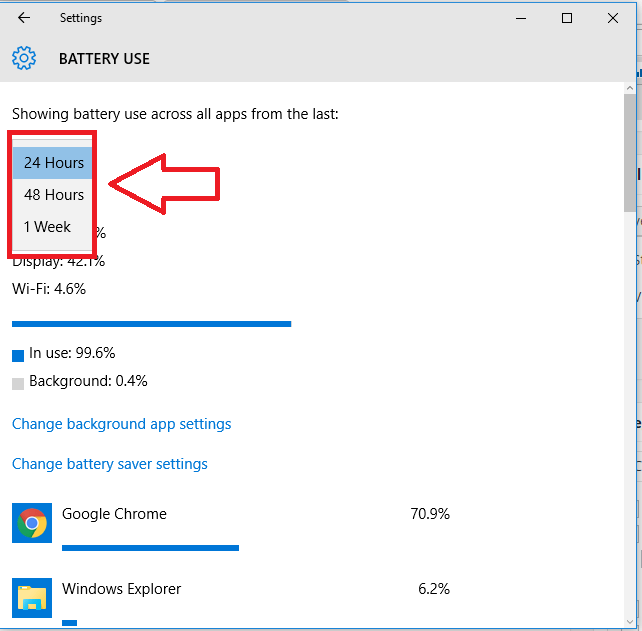
Ajan keston muuttaminen
Vieritä nyt luetteloa nähdäksesi mikä tahansa erikoinen sovellus, joka on käynnissä ja tyhjentää akkua. Napsauta sitten tiettyä sovellusta ja paina tiedot.

Napsauta tiedot
Kun napsautat tietoja, näkyviin tulee lisätietoja sovelluksesta. Prosenttiosuus järjestelmän käytöstä, näytön käytöstä ja wifin käytöstä näytetään.

Battery Saverin tärkein käyttötarkoitus on, että se voi jopa saada kiinni syylliset, jotka tyhjentävät akkuasi taustalla, vaikka emme tienneet siitä.
Jos käytät monia moderneja sovelluksia, ne saattavat kuluttaa akkuasi taustalla. Battery Saver -toiminnolla voit rajoittaa taustakäyttöä. Voit tehdä sen palaamalla kohtaan akun käyttöä näyttöä ja napsauta Muuta taustasovelluksen asetuksia. Ja sinulle näytetään seuraava ikkuna.

Sovellukset, jotka voivat toimia taustalla
Selaa luetteloa ja poista käytöstä sovellukset, joita et halua suorittaa taustalla.
Voit myös asettaa virransäästön käynnistymään itsestään, kun akun varaustaso on saavutettu. Voit tehdä sen menemällä taikinansäästölaitteen yleiskatsaus, ja napsauta akunsäästöasetukset ja valitse kynnysarvosi.
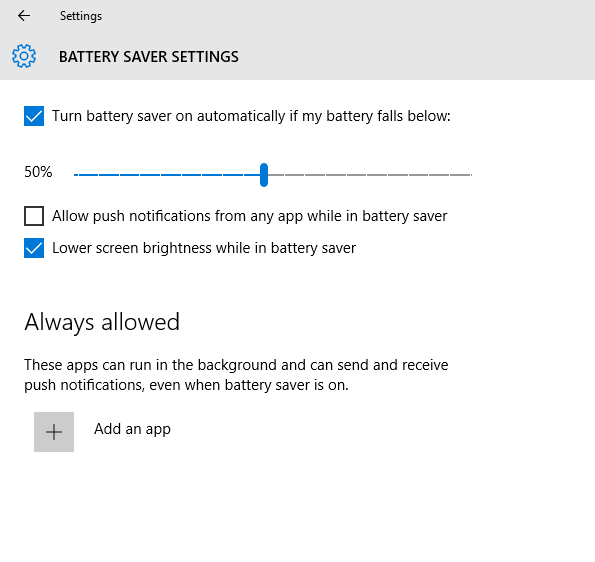
Kynnystason asettaminen
Aina kun olet kiireinen tai et halua häiritä ilmoituksia tai et edes halua ladata päivityksiä, voit ottaa virransäästön käyttöön manuaalisesti. Voit tehdä sen siirtymällä Action Centeriin ja napsauttamalla akunsäästövaihtoehtoa.
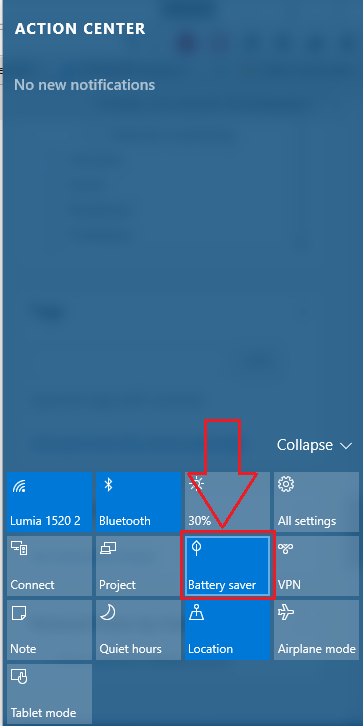
Virransäästön ottaminen käyttöön toimintakeskuksessa
Kaiken kaikkiaan Battery Saver on erinomainen ominaisuus Windows 10:ssä. Se auttaa paitsi etsimään akkua tyhjentäviä sovelluksia, mutta voi myös pitää ilmoitukset hiljaisina tai lykätä päivitysten lataamista. Huomaan käyttäväni ominaisuutta melko usein, ellei säännöllisesti. Kiitos, että luit, pysy kuulolla!